Malalim na pagsisid ng Minecraft: Pagrehistro ng unang account
Kahit na matapos ang mga taon ng mapang -akit na mga manlalaro, ang Minecraft ay patuloy na naghahari sa kataas -taasang mga laro ng sandbox. Sa walang katapusang mga paglalakbay, dynamic na henerasyon ng mundo, at matatag na mode ng Multiplayer, nag -aalok ito ng walang hanggan na mga paraan para sa pagkamalikhain. Sumisid tayo sa mga paunang hakbang na kinakailangan upang magsimula sa iyong pakikipagsapalaran sa Minecraft.
Talahanayan ng mga nilalaman
- Lumilikha ng isang Minecraft Account
- Paano simulan ang iyong paglalakbay
- PC (Windows, MacOS, Linux)
- Xbox at PlayStation
- Mga Mobile Device (iOS, Android)
- Paano Lumabas sa Minecraft
Lumilikha ng isang Minecraft Account
Upang simulan ang iyong paglalakbay sa Minecraft, kailangan mo munang lumikha ng isang Microsoft account, na gagamitin mo upang mag -log in sa laro. Tumungo sa opisyal na website ng Minecraft, at sa kanang itaas na sulok, makakakita ka ng isang pindutan na "Mag -sign In". I -click ito upang buksan ang window ng pahintulot at pumili upang lumikha ng isang bagong account.
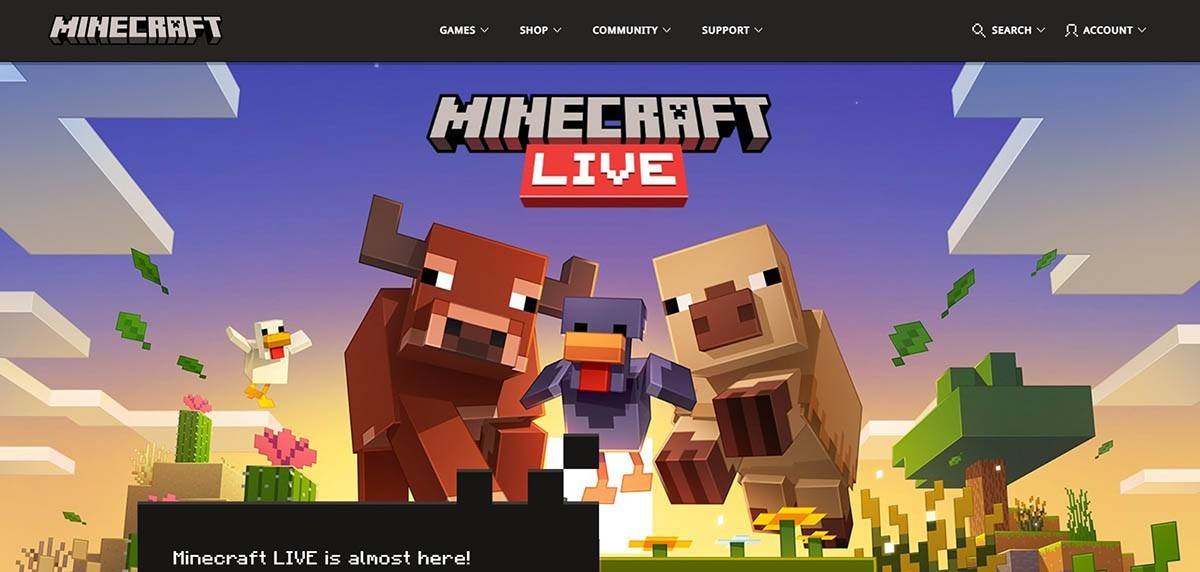 Larawan: Minecraft.net
Larawan: Minecraft.net
Ipasok ang iyong email address at lumikha ng isang malakas na password para sa iyong Minecraft account. Pumili ng isang natatanging username; Kung nakuha na ito, tutulungan ka ng system na makahanap ng isang kahalili. Matapos i -set up ang iyong account, kakailanganin mong i -verify ang iyong email address. Suriin ang iyong inbox (o folder ng spam) para sa isang code ng kumpirmasyon, ipasok ito, at ang iyong profile ay maiugnay sa iyong Microsoft account. Kung hindi mo pa binili ang laro, magtungo sa tindahan sa website, piliin ang iyong nais na bersyon, at sundin ang mga senyas upang makumpleto ang iyong pagbili.
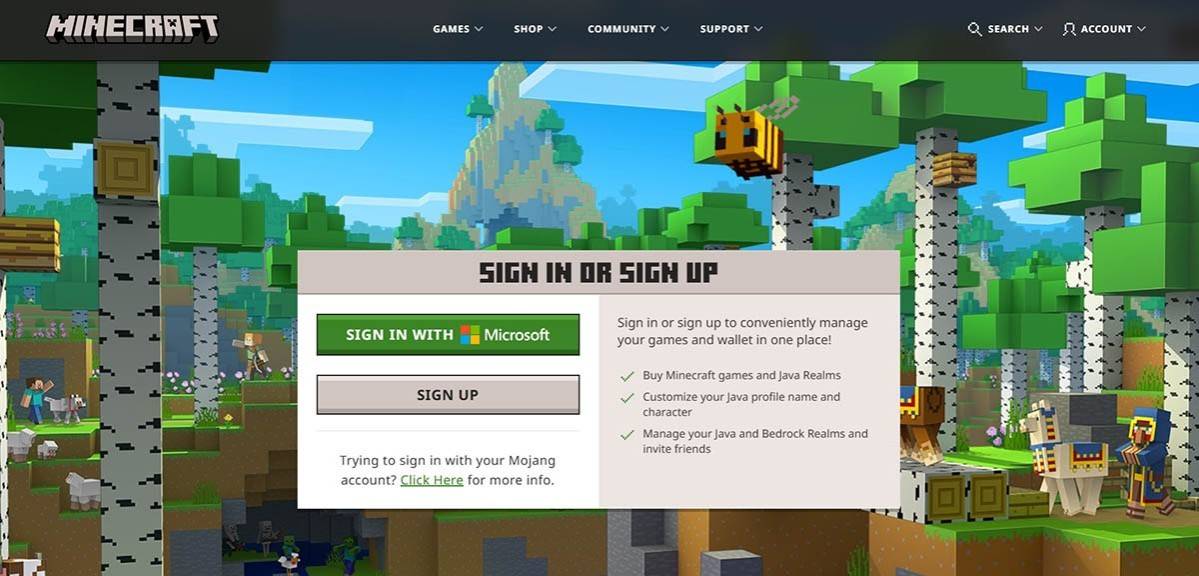 Larawan: Minecraft.net
Larawan: Minecraft.net
Paano simulan ang iyong paglalakbay
PC (Windows, MacOS, Linux)
Sa isang PC, mayroon kang dalawang pangunahing bersyon upang pumili mula sa: edisyon ng Java at edisyon ng Bedrock. Ang Java Edition ay katugma sa Windows, MacOS, at Linux at maaaring ma -download mula sa opisyal na website ng Minecraft. Kapag na -install mo ang launcher, mag -log in gamit ang iyong Microsoft o Mojang account at piliin ang bersyon ng laro na nais mong i -play.
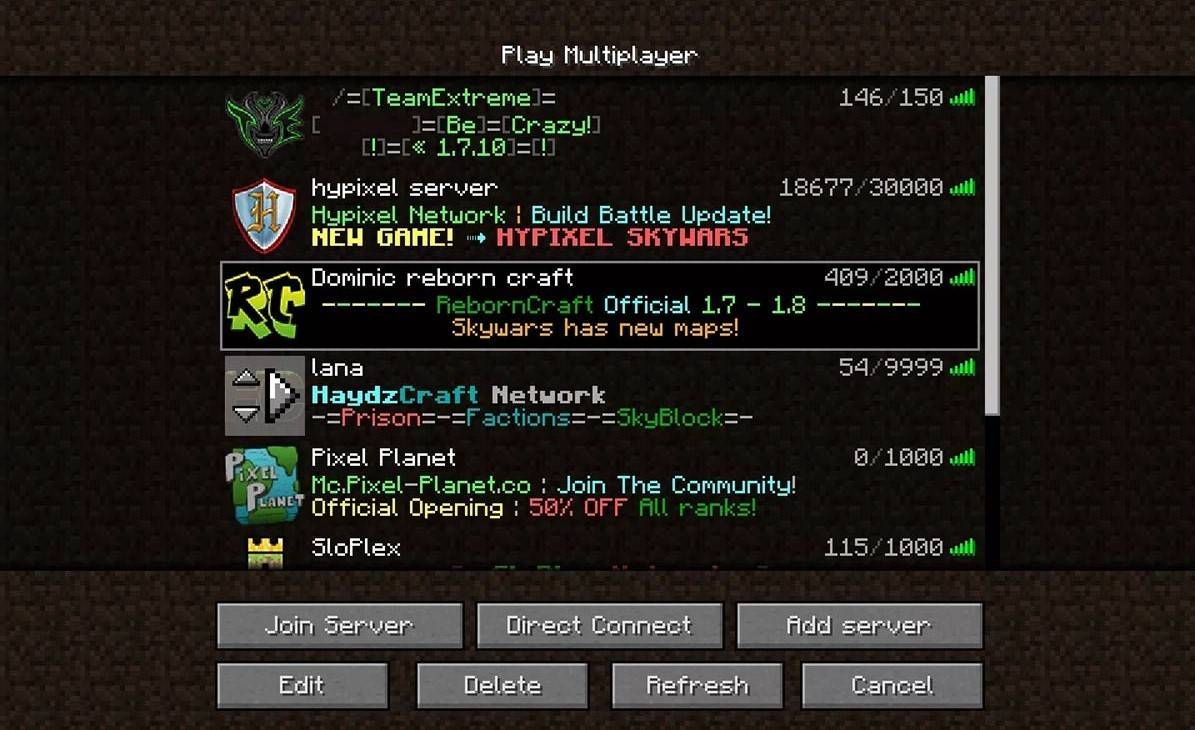 Larawan: aiophotoz.com
Larawan: aiophotoz.com
Sa iyong unang paglulunsad, sasabihan ka na mag -log in gamit ang iyong mga kredensyal sa Microsoft Account. Kung pinaplano mong maglaro ng solo, i -click ang "Lumikha ng Bagong Mundo" at piliin ang iyong mode ng laro: "kaligtasan" para sa klasikong hamon o "malikhaing" para sa mga walang hanggan na mapagkukunan. Para sa Multiplayer, mag -navigate sa seksyong "Play", pagkatapos ang tab na "Server", kung saan maaari kang sumali sa mga pampublikong server o kumonekta sa isang pribadong server gamit ang isang IP address. Upang makipaglaro sa mga kaibigan sa parehong mundo, lumikha o mag -load ng isang mundo, pumunta sa mga setting, at paganahin ang Multiplayer.
Xbox at PlayStation
Para sa Xbox Consoles (Xbox 360, Xbox One, Xbox Series X/S), i -download ang Minecraft mula sa Microsoft Store. Pagkatapos ng pag -install, ilunsad ang laro mula sa home screen ng iyong console at mag -log in gamit ang iyong Microsoft account upang mai -sync ang iyong mga nagawa at pagbili.
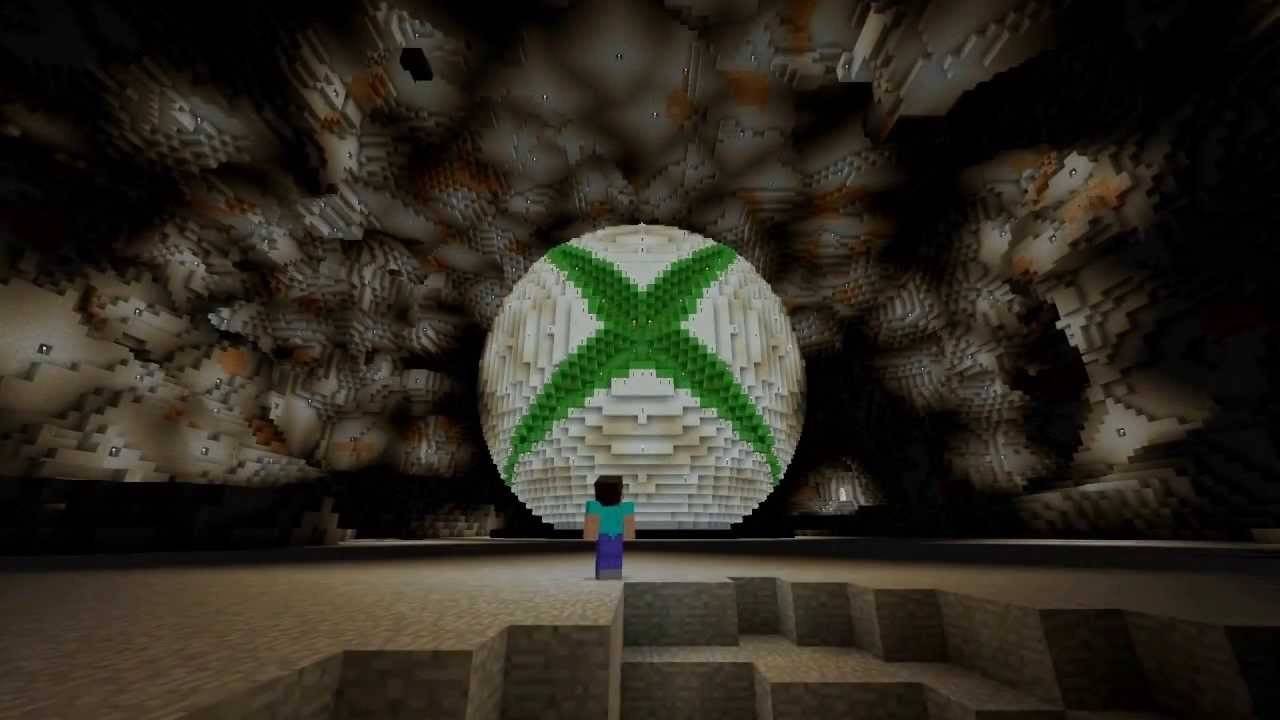 Larawan: YouTube.com
Larawan: YouTube.com
Ang mga gumagamit ng PlayStation (PS3, PS4, PS5) ay maaaring bumili at mag -download ng Minecraft mula sa PlayStation Store. Ilunsad ang laro mula sa home screen at mag-log in gamit ang iyong Microsoft account upang paganahin ang cross-platform play.
Mga Mobile Device (iOS, Android)
Sa mobile, bumili ng Minecraft mula sa App Store (iOS) o Google Play (Android). Pagkatapos ng pag-install, mag-log in gamit ang iyong Microsoft account upang ma-access ang play-platform play.
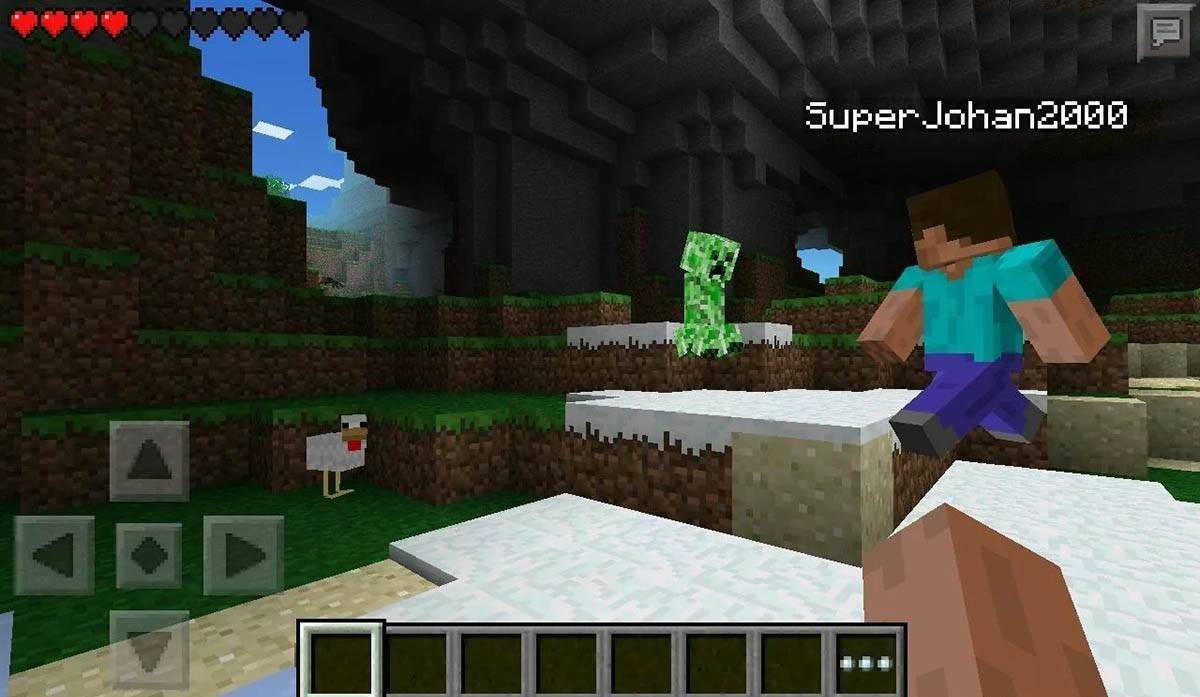 Larawan: imbakan.googleapis.com
Larawan: imbakan.googleapis.com
Kapansin-pansin na sinusuportahan ng Bedrock Edition ang pag-play ng cross-platform sa lahat ng mga nabanggit na aparato, na nagpapahintulot sa mga walang karanasan na Multiplayer. Ang Java Edition, gayunpaman, ay eksklusibo sa PC at hindi sumusuporta sa paglalaro ng cross-platform.
Paano Lumabas sa Minecraft
Ang paglabas ng Minecraft ay diretso sa mga platform. Sa isang PC, pindutin ang key ng ESC upang ma -access ang menu ng laro, pagkatapos ay piliin ang "I -save at Tumigil" upang bumalik sa pangunahing menu. Upang ganap na isara ang laro, isara lamang ang programa.
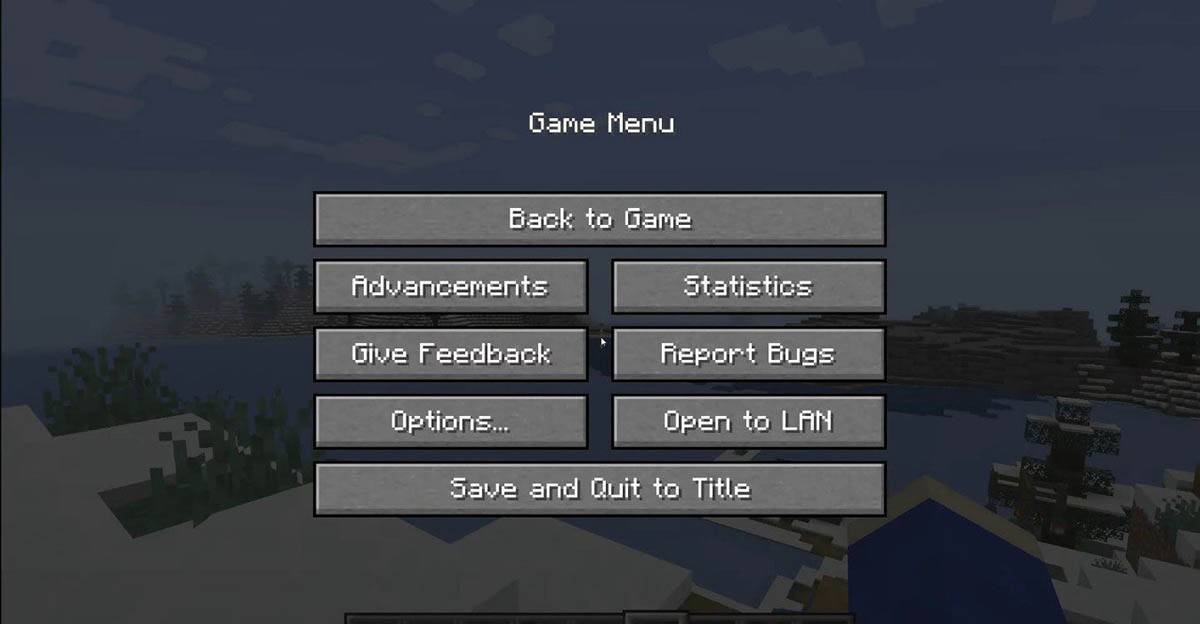 Larawan: tlauncher.org
Larawan: tlauncher.org
Sa mga console, gamitin ang gamepad upang buksan ang menu ng i -pause, piliin ang "I -save at Tumigil," at pagkatapos ay gamitin ang pindutan ng "Home" ng console upang i -highlight at lumabas sa laro. Para sa mga mobile device, ang pagpipilian na "I -save at Huminto" ay nasa menu ng laro. Upang ganap na isara ang app, gamitin ang menu ng system ng iyong aparato: Mag-swipe sa Android upang isara ang mga tumatakbo na apps, o sa iOS, i-double-pindutin ang pindutan ng "Home" o mag-swipe upang isara ang app.
Ngayon na nilagyan ka ng mga pangunahing kaalaman, nais namin na walang katapusang kasiyahan at kapana -panabik na mga pagtuklas sa blocky mundo ng Minecraft, naglalaro ka man o kasama ang mga kaibigan sa iba't ibang mga platform.
-
 Jan 16,25Girls' FrontLine 2: Exilium Tier List Inilabas Isa pang free-to-play na gacha game, isa pang pagraranggo ng character na gagabay sa iyong mga pagpipilian sa pamumuhunan. Tinutulungan ka nitong Girls’ Frontline 2: Exilium character tier list na unahin kung aling mga character ang sulit sa iyong mga mapagkukunan. Frontline 2 ng Girls: Exilium Character Tier List Narito ang isang breakdown ng kasalukuyang available
Jan 16,25Girls' FrontLine 2: Exilium Tier List Inilabas Isa pang free-to-play na gacha game, isa pang pagraranggo ng character na gagabay sa iyong mga pagpipilian sa pamumuhunan. Tinutulungan ka nitong Girls’ Frontline 2: Exilium character tier list na unahin kung aling mga character ang sulit sa iyong mga mapagkukunan. Frontline 2 ng Girls: Exilium Character Tier List Narito ang isang breakdown ng kasalukuyang available -
 Feb 19,25Ang unang panahon ng Marvel Rivals ay nag -tsart ng kurso Marvel Rivals Season 1: Isang New York City Nightscape of Maps Ang Marvel Rivals Season 1 ay patuloy na pinalawak ang nilalaman nito, pagdaragdag ng mga bagong mapa na may temang sa paligid ng isang nocturnal New York City sa tabi ng Fantastic Four Four Heroes at Cosmetics. Ang gabay na ito ay detalyado ang bawat bagong mapa. Talahanayan ng mga nilalaman Imperyo ng Eternal Night: m
Feb 19,25Ang unang panahon ng Marvel Rivals ay nag -tsart ng kurso Marvel Rivals Season 1: Isang New York City Nightscape of Maps Ang Marvel Rivals Season 1 ay patuloy na pinalawak ang nilalaman nito, pagdaragdag ng mga bagong mapa na may temang sa paligid ng isang nocturnal New York City sa tabi ng Fantastic Four Four Heroes at Cosmetics. Ang gabay na ito ay detalyado ang bawat bagong mapa. Talahanayan ng mga nilalaman Imperyo ng Eternal Night: m -
 Mar 19,25Paano ipinaliwanag ng finale ng Dragon Ball Daima na hindi kailanman gumagamit ng Super Saiyan 4 sa Super? Ang climactic battle sa Dragon Ball Daima's finale pits Gomah laban sa Goku, na ipinakita ang bagong nakuha na form ni Goku. Ang episode na ito ay natural na humantong sa maraming mga tagahanga na asahan ang isang paliwanag para sa kawalan ng Super Saiyan 4 sa Super. Kaya, paano ito tinutugunan ng finale? Sa Episode 19, pagkatapos maibalik ni Glorio
Mar 19,25Paano ipinaliwanag ng finale ng Dragon Ball Daima na hindi kailanman gumagamit ng Super Saiyan 4 sa Super? Ang climactic battle sa Dragon Ball Daima's finale pits Gomah laban sa Goku, na ipinakita ang bagong nakuha na form ni Goku. Ang episode na ito ay natural na humantong sa maraming mga tagahanga na asahan ang isang paliwanag para sa kawalan ng Super Saiyan 4 sa Super. Kaya, paano ito tinutugunan ng finale? Sa Episode 19, pagkatapos maibalik ni Glorio -
 Mar 17,25Lahat ng mga nakamit na fiction at kung paano i -unlock ang mga ito Sumisid sa nakakaakit na co-op na pakikipagsapalaran split fiction mula sa Hazelight Studios! Ang gabay na ito ay nagbabalangkas sa bawat nakamit, tinitiyak ka at ang iyong kapareha na sakupin ang bawat hamon. Habang ang ilang mga tropeo ay natural na nakamit sa pamamagitan ng kwento, marami ang nangangailangan ng masusing paggalugad at natatanging mga aksyon. Gamitin ito g
Mar 17,25Lahat ng mga nakamit na fiction at kung paano i -unlock ang mga ito Sumisid sa nakakaakit na co-op na pakikipagsapalaran split fiction mula sa Hazelight Studios! Ang gabay na ito ay nagbabalangkas sa bawat nakamit, tinitiyak ka at ang iyong kapareha na sakupin ang bawat hamon. Habang ang ilang mga tropeo ay natural na nakamit sa pamamagitan ng kwento, marami ang nangangailangan ng masusing paggalugad at natatanging mga aksyon. Gamitin ito g
